Disponible depuis le 29 juillet 2015, Windows 10 est le nouveau et dernier système d’exploitation de Microsoft. L’OS apporte de nombreuses nouveautés à notre façon de naviguer sur notre PC. Nous avons voulu vous donner quelques astuces pour bien démarrer avec Windows 10 !
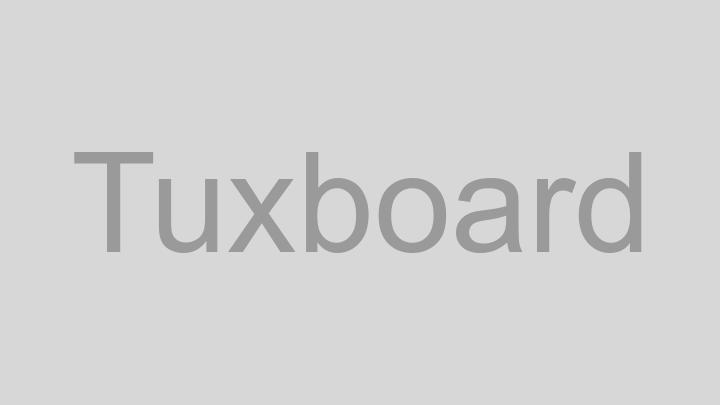
« Hey Cortana ! »
Cortana est l’assistance vocale mise en place par Microsoft. Au simple passage de la souris sur la barre de recherche, située à droite du menu démarrer, Cortana vous aide. Mais il est aussi possible d’appeler Cortana sans placer le pointeur de la souris. En disant simplement : « Hey Cortana !« . Vous pouvez alors connaître la météo, les restaurants près de chez vous, vous pouvez aussi retrouver des dossiers dans votre PC.
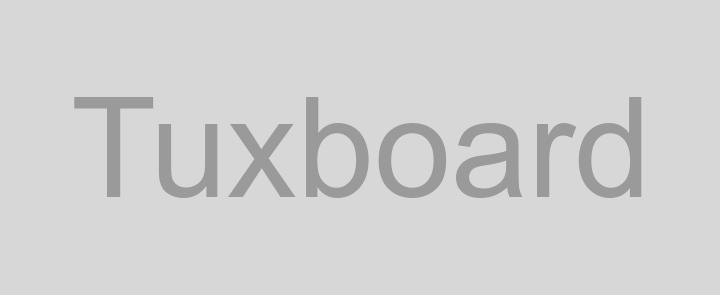
Le God Mode
Le God Mode ou « Mode Dieu » en français, est un mode qui permet d’activer des fonctionnalités de Windows 10 présentes dans le système mais pas au premier abord. C’est une sorte de porte des secrets pour accéder aux paramètres cachés. Comment activer le God Mode ? Voici une vidéo Tutorial en français :
![[FR] Tuto #10 ✖ Activer le God Mode sous Windows 10](https://i.ytimg.com/vi/whodnImpQeI/hqdefault.jpg)
Voici le code : GodMode.{ED7BA470-8E54-465E-825C-99712043E01C}
Les raccourcis clavier
Touche Windows + I = Options de Windows 10
Touche Windows + L = Verrouillage de votre PC
Touche Windows + Tab = Accéder aux bureaux virtuels et « Task View »
Touche Windows + Touche directionnelle : Placer la fenêtre à gauche, à droite, agrandissement…
Empêcher Microsoft de m’espionner
Si vous aimez pouvoir naviguer tranquillement sur votre PC, il va falloir modifier vos paramètres Windows 10. Car visiblement, Windows 10 est assez observateur et aime bien moucharder. Pour cela, rien de très difficile. Mais il faut savoir que certaines fonctionnalités de Windows pourraient être désactivées.
Voici une petite aide en français :

Supprimer la Wifi partagée
Sur Windows 10, la wifi est partagée. C’est-à-dire que votre ordinateur sert de modem et donc qu’il n’est pas totalement en sécurité. Pour cela, rien de plus simple.
Allez dans les « Paramètres« , puis « Réseau et Internet« . Cliquez sur « Gérer les paramètres Wifi« , décocher toutes les cases sous l’onglet « Partager les réseaux sélectionnés avec…« . Fermez ensuite la fenêtre. Et voila, c’est fini !
Les bureaux virtuels de Windows 10
Comme ses concurrents Apple et Linux, Windows a mis en place des bureaux virtuels sur son système d’exploitation. Pour cela, il vous suffit de cliquez sur l’icône des tâches ou maintenez « Touche Windows + Tab » comme vu précédemment dans les raccourcis clavier.

Préservez la batterie de votre ordinateur
Bonne nouvelle ! Microsoft vous permet de mettre en place une sorte de « régulateur de batterie ». Vous pouvez vous-même fixer le pourcentage de batterie sur lequel Windows 10 passera en mode « Battery Saver ». L’ordinateur est alors en économie de batterie. Vous pouvez aussi gérer les applications et dossiers qui usent le plus votre batterie afin de les supprimer ou les désactiver.
Personnaliser le bouton « Démarrer »
Vous pouvez personnaliser le thème de votre menu « Démarrer« , ainsi que les options, les outils fréquemment utilisés etc… Vous pouvez aussi personnaliser les différentes tuiles de votre menu. Le bouton « Démarrer » devient alors entièrement personnalisable mais aussi très important pour la navigation sur votre PC.
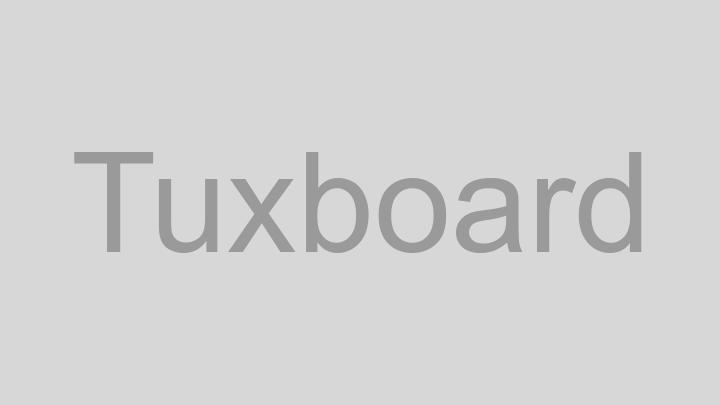
Désactiver les publicités ciblées
Microsoft a voulu aider ses petits amis en important des publicités ciblées de ses partenaires. Pour cela, cliquez sur « Panneau de configuration » puis « Confidentialité« , puis désactivez l’option « Laissez les applications utiliser mon identifiant de sécurité » dans l’onglet « Général« .
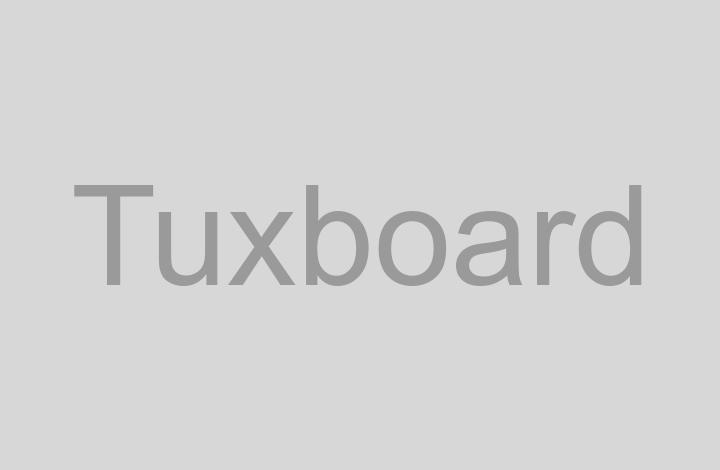
Maintenant, vous avez entre vos mains les informations principales pour pouvoir bien démarrer sur le nouveau système d’exploitation de Microsoft. Rappelons aussi que Windows 10 sera présent sur les consoles Xbox One.




